- Avtor Lauren Nevill [email protected].
- Public 2023-12-16 18:55.
- Nazadnje spremenjeno 2025-01-23 15:24.
Blogi, forumi, portali - vse to so spletna mesta. Sodobne platforme brezplačne programske opreme omogočajo tudi nepoklicnim uporabnikom ustvarjanje in vzdrževanje kakršnih koli spletnih mest. Za začetek morate izbrati motor spletnega mesta in ga namestiti na gostovanje. Z izbiro motorja praviloma ni težav. Vsaka vrsta spletnega mesta ima svoje priljubljene rešitve. Preostane le še ugotoviti, kako gostovati vaše spletno mesto na strežniku. Trenutno tudi to ne predstavlja posebnih težav.
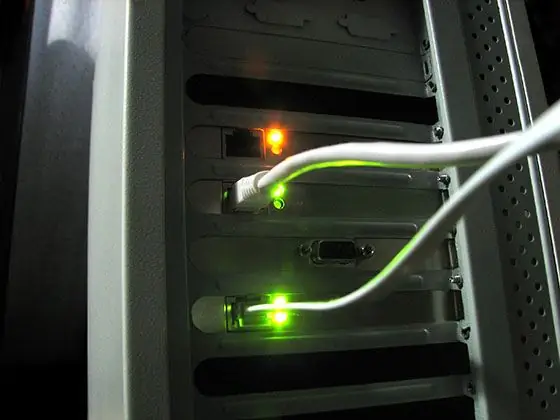
Potrebno je
FTP odjemalec ali upravitelj datotek s podporo za FTP. Vsak sodoben spletni brskalnik
Navodila
Korak 1
Izberite gostovanje. Poiščite ponudbe podjetij za gostovanje na hostobzor.ru. Hostobzor je največji imenik gostovanja, na njem so zastopana skoraj vsa ruska podjetja za gostovanje. Uporabite filter po ceni, strežniškem prostoru, razpoložljivosti funkcij, potrebnih za spletno mesto. Analizirajte razpoložljive cene. Izpostavite več podjetij. Preberite mnenja o delu izbranih podjetij na projektnem forumu. Izberite pravo podjetje in cenovni načrt.
2. korak
Pridobite račun za gostovanje. Registrirajte se na plačilni plošči izbranega gostitelja. Plačajte račun za gostovanje po izbranem tarifnem načrtu. Plačilo z elektronskim denarjem je praviloma na voljo na spletnih mestih gostiteljskih podjetij, storitev pa se aktivira takoj. Zato bo mogoče skoraj takoj začeti gostovanje strani na strežniku.
3. korak
Povežite domeno spletnega mesta s svojim računom za gostovanje in ustvarite poddomene. Pojdite na nadzorno ploščo za gostovanje. V obrazcu za dodajanje domene vnesite ime domene spletnega mesta. Pridobite podatke strežnika DNS za domeno. Pojdite na nadzorno ploščo registrarja domene. Spremenite seznam strežnikov DNS za domeno na tistega, ki ste ga prejeli od gostitelja. Počakajte na prenos domene z novim seznamom strežnikov DNS. Na nadzorni plošči za gostovanje ustvarite poddomene za različne storitve spletnega mesta (na primer spletni dnevnik, forum).
4. korak
Povežite se s strežnikom s pomočjo odjemalskega programa FTP. Podatki za povezavo s strežnikom prek FTP se izdajo med registracijo gostiteljskega računa in so običajno objavljeni na spletnem mestu gostitelja in na nadzorni plošči gostovanja.
5. korak
Kopirajte vsebino spletnega mesta na strežnik. Na strežnik naložite datoteke HTML, datoteke skript, slike in drugo vsebino spletnega mesta. Po potrebi spremenite dovoljenja za nekatere datoteke.
6. korak
Ustvarite baze podatkov, potrebne za delovanje spletnega mesta. Na nadzorni plošči gostovanja pojdite na razdelek za upravljanje zbirke podatkov. Ustvarite zahtevane zbirke podatkov. Če obstajajo odlagališča baz podatkov, naložite podatke iz njih. Nalaganje podatkov z odlagališč je na voljo v istem razdelku upravljanja zbirk podatkov ali z uporabo skrbniških orodij. Najpogosteje so to phpMyAdmin in druga podobna orodja.
7. korak
Uredite konfiguracijske datoteke strežniškega skripta za izbrano gostovanje. Spremenite poti do imenikov na strežniku, imen baz podatkov, prijav in gesel za dostop do baz podatkov v njih. Urejene konfiguracijske datoteke naložite na strežnik.
8. korak
Določite končne nastavitve za račun gostovanja. Nastavite nabiralnike, preusmerjevalnike in samodejne odzive. Nastavite razporejevalnik opravil (storitev chron). Če je ta možnost na voljo, prilagodite pogostost varnostnih kopij spletnih mest.
9. korak
Preverite, kako vse deluje. Prepričajte se, da spletno mesto deluje pravilno. Preverite pravilnost skript. Preverite čas nalaganja strani spletnega mesta. Po preizkusu funkcionalnosti preglejte dnevnik napak spletnega mesta. Vsebuje lahko sporočila o napakah, ki med testiranjem niso bila prikazana.






